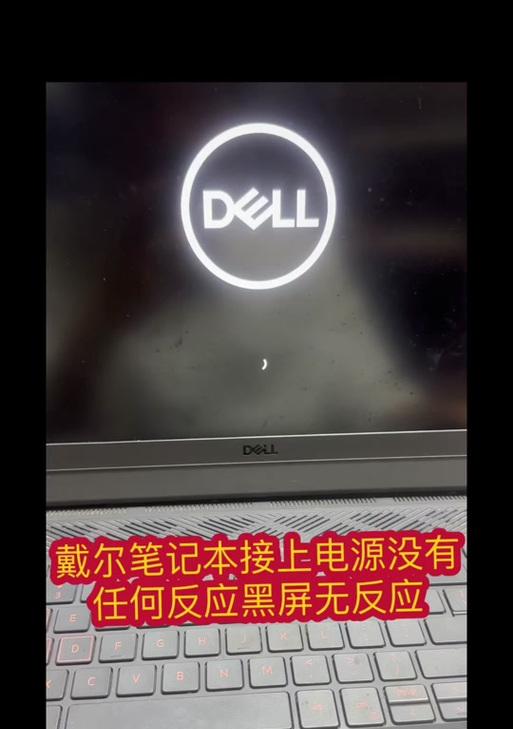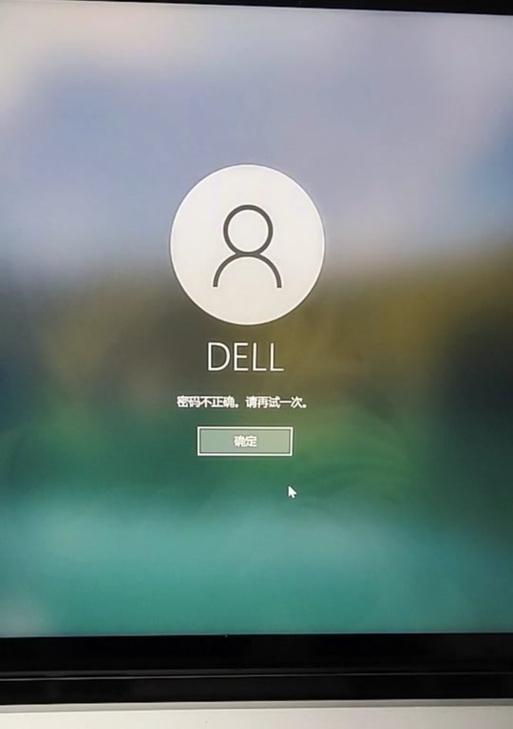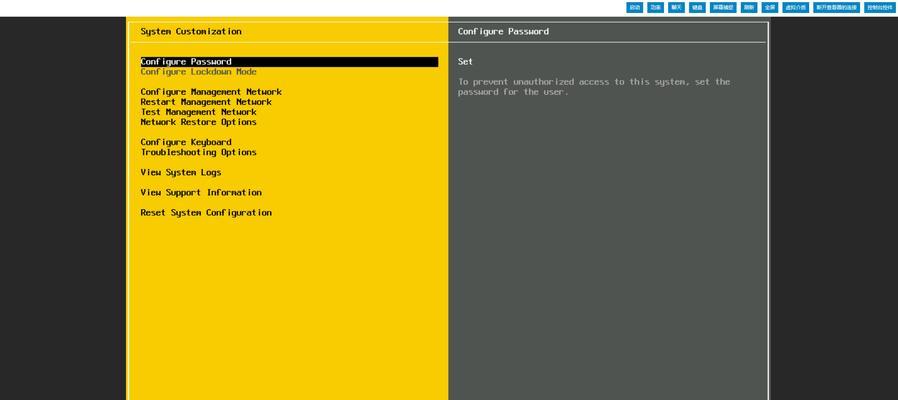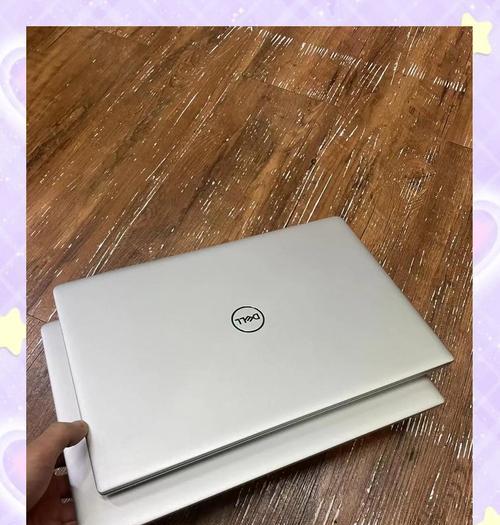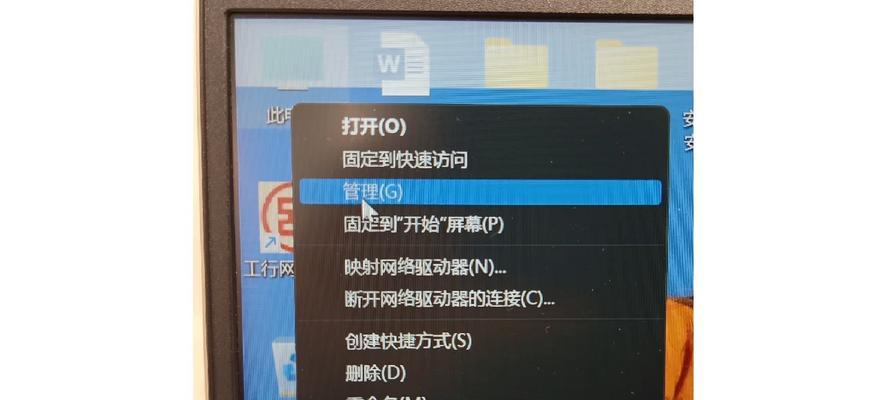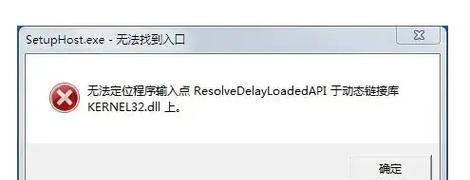重装系统是解决电脑问题、提高性能的有效方法之一。本文将以戴尔电脑为例,为大家分享如何简单快捷地进行系统重装。无需专业知识,只需按照以下步骤进行操作,就能轻松完成系统重做。
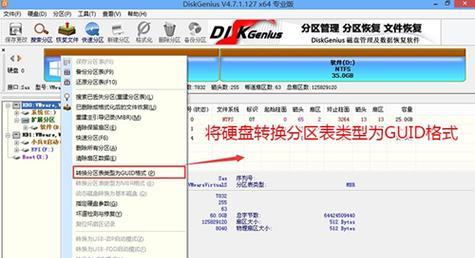
一:备份重要数据和文件
在开始系统重装之前,首先需要备份您电脑上的重要数据和文件。将这些数据保存在外部硬盘、云存储或其他安全的位置,以免在重装过程中丢失。
二:获取安装媒介
在重装系统之前,需要准备一个可用的系统安装媒介。对于戴尔电脑,可以使用原厂恢复光盘、USB安装盘或从官方网站下载的系统镜像文件。确保该安装媒介与您的戴尔电脑型号相匹配。
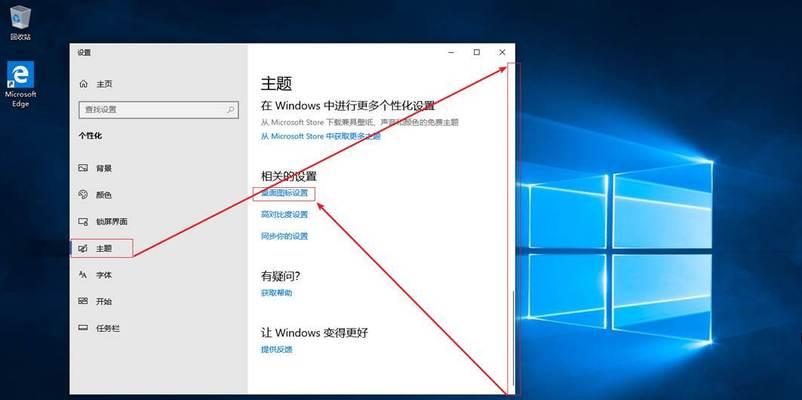
三:设置启动顺序
将准备好的安装媒介插入电脑,然后重启电脑。在戴尔电脑开机时,按下相应的按键(通常是F12或F2)进入BIOS设置界面。在启动选项中,将安装媒介排在首位,保存设置并重启电脑。
四:进入安装界面
重启后,系统将自动从安装媒介启动。根据屏幕提示,选择语言、时区和键盘布局等设置,然后点击“下一步”进入安装界面。
五:选择系统版本
在安装界面中,系统会显示可用的系统版本。选择您需要重装的系统版本,并点击“下一步”继续。
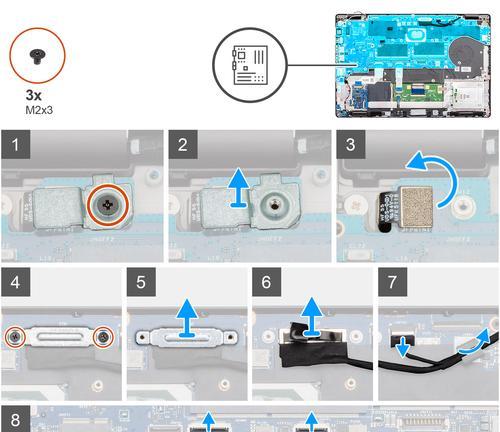
六:选择安装类型
在安装界面中,可以选择“升级”或“自定义”两种安装类型。若想保留原有文件和应用程序,则选择“升级”。若想完全重装系统,则选择“自定义”。
七:分区和格式化
如果选择自定义安装类型,在接下来的界面中,可以对硬盘进行分区和格式化操作。根据需要创建、删除、调整分区,并将其格式化为文件系统。
八:开始安装
完成分区和格式化操作后,点击“下一步”开始系统安装。此过程可能需要一些时间,请耐心等待。
九:系统配置
安装完成后,系统会自动进行一些基本配置。按照屏幕提示,设置用户名、密码和计算机名称等信息。
十:更新驱动程序
安装完成后,检查系统是否缺少驱动程序。如果有缺失的驱动程序,可通过戴尔官方网站下载并安装最新的驱动程序,以确保系统正常运行。
十一:安装常用软件
完成系统配置和驱动程序更新后,可以根据个人需求安装常用软件。比如浏览器、办公套件、媒体播放器等。
十二:恢复数据和文件
在完成系统重装后,可以将之前备份的重要数据和文件恢复到电脑中。将数据从外部硬盘、云存储或其他位置复制到电脑上的相应文件夹中。
十三:安全设置和防病毒软件
系统重装完成后,记得及时进行安全设置。更新操作系统补丁、安装杀毒软件,并定期进行病毒扫描,以确保电脑安全。
十四:优化系统性能
系统重装后,您可以优化电脑的性能。关闭不必要的启动项、清理硬盘垃圾文件、定期清理注册表等操作,可以帮助提升系统运行速度。
十五:
通过本教程,您了解了如何以戴尔电脑为例重做系统的步骤。备份数据、获取安装媒介、设置启动顺序、安装系统、配置驱动和软件、恢复数据、进行安全设置和优化性能等步骤,能够帮助您轻松完成系统重装,并提升电脑的性能和稳定性。无论是解决问题还是提升使用体验,重装系统都是一个值得尝试的方法。